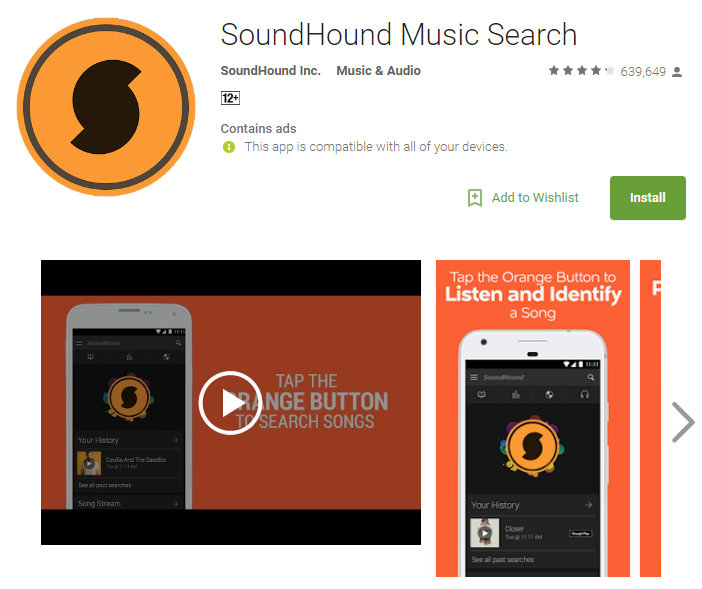Как найти музыку или звук по звуку онлайн через микрофон бесплатно
Опубликовано: Автор: Zagruzi.Top
Когда мы пользуемся персональным компьютером или мобильным телефоном, случается так, что звучит какая-то мелодия, исполнитель которой неизвестен. Если вы хотите узнать, кто поет ту или иную песню, предлагаем просто прочесть подробную пошаговую инструкцию со скриншотами, в которой будет рассказано, как бесплатно найти звук по звуку онлайн через микрофон.
Содержание
- На компьютере
- Используем онлайн-сервис
- Midomi.com
- Audiotag.info
- Shazam на компьютере
- На телефоне
- Shazam
- SoundHound
- Видеоинструкция
- Вопросы и ответы
На компьютере
Так как искать незнакомый напев мы будем не только на ПК, но и на смартфоне, рассмотрим инструкцию и для десктопных устройств, и для мобильных гаджетов.
Используем онлайн-сервис
Проще всего найти звук по звуку именно в онлайн-режиме. Для этого мы можем воспользоваться услугами одного из двух популярных сервисов.
Для этого мы можем воспользоваться услугами одного из двух популярных сервисов.
Midomi.com
Сайт, о котором пойдет речь ниже, специализируется на определении исполнительная той или иной композиции. Давайте рассмотрим, как правильно пользоваться данным ресурсом:
- В первую очередь пользователю необходимо перейти на официальный сайт Mcom. Там мы нажимаем по логотипу, который находится в центре окна.
- В это время на вашем компьютере или другом источнике уже должна звучать неизвестная композиция. После нажатия на логотип последует запрос доступа к использованию браузером микрофона. Утверждаем его, кликнув по кнопке с надписью: «Разрешить».
- В результате этого умный сервис начнет слушать то мелодию, которая звучит рядом. Появится соответствующая анимация и тут нам придется просто немножко подождать.
- Несколько мгновений спустя появится информация об исполнителе, а также если такие данные есть, названии трека.

Минусом данного сервиса является большая ориентированность на распознавание зарубежных песен. Если вам нужно определить именно русскоязычный трек, переходите к использованию следующего сайта.
Audiotag.info
Еще один ресурс позволяет найти песню по звуку онлайн без скачивания программы через микрофон. Разберемся, как пользоваться сайтом:
- В первую очередь, как и в прошлый раз, мы переходим на официальный сайт Audiotag. После этого пользователь может получить доступ к одной из нескольких возможностей:
- Распознавание песни из загруженного файла.
- Распознавание мелодии по ссылке.
- Просмотр наиболее часто искомых треков.
- Доступ к базе музыкальных клипов.
- Переход к прошлому при помощи машины времени.
- Для того чтобы узнать, кто исполняет ту или иную музыку, пользователю достаточно выбрать функцию распознавания из файла. После того как соответствующая кнопка будет нажата, откроется проводник Windows.
 Последний позволит выбрать аудиофайл, исполнителя которого мы хотим определить.
Последний позволит выбрать аудиофайл, исполнителя которого мы хотим определить.
- Нас попросят подтвердить свое происхождение и, если вы не робот, устанавливаем галочку напротив пункта, отмеченного цифрой «1». Переходим к следующему шагу.
- Уже через несколько секунд сервис по отрывку файла определит, кто исполняет ту или иную песню, после чего выведет подробную информацию об артисте, названии трека, альбоме и даже годе выхода мелодии.
Еще одним достоинством рассматриваемого онлайн-ресурса выступает возможность поиска композиции на YouTube.
Shazam на компьютере
Как известно, на мобильном телефоне проще всего определить композицию по звуку при помощи специального приложения. Оказывается, такую программу можно установить и на компьютер. Здесь она тоже будет отлично работать. Рассмотрим, как это правильно реализовать:
- Сначала нам нужно перейти на страничку скачивания Android-эмулятора BlueStacks, после чего загрузить официальную версию программы на свой ПК.
 Устанавливать программу необходимо по той же инструкции, которую вы найдете на страничке загрузки эмулятора. Как только инсталляция будет произведена, мы запускаем BlueStacks и переходим в Google Play Market. Таким образом на вашем компьютере появится полноценный магазин от Google, и вы сможете устанавливать любые игры, а также программы от Android.
Устанавливать программу необходимо по той же инструкции, которую вы найдете на страничке загрузки эмулятора. Как только инсталляция будет произведена, мы запускаем BlueStacks и переходим в Google Play Market. Таким образом на вашем компьютере появится полноценный магазин от Google, и вы сможете устанавливать любые игры, а также программы от Android.
- Воспользовавшись поиском, и попав на домашнюю страничку Shazam, нажимаем кнопку установки приложения.
- Дальше дожидаемся завершения загрузки и автоматической установки программы для распознавания звука в режиме онлайн.
- Дальше нам необходимо запустить только что загруженное приложение. Сделать это можно при помощи иконки, появившейся на домашнем экране эмулятора.
- Теперь переходим непосредственно к распознаванию звука по напеву. Для этого неизвестная песня уже должна звучать. Мы просто нажимаем на иконку, отмеченную на скриншоте ниже красной стрелкой.

- Android-эмулятор начнет слушать и запоминать мелодию, которая звучит на фоне. Но перед тем как это произойдет, мы должны предоставить доступ Shazam к микрофону. Нажимаем обозначенную красной линией кнопку.
- Дожидаемся, пока умная программа определит исполнителя и название композиции.
- Через несколько мгновений мы увидим название трека, который звучал, а также его автора.
Мы можем работать с онлайн-сервисом для того, чтобы определить ту или иную песню в режиме онлайн. Однако, для достижения максимального эффекта необходимо использовать именно Shazam. Он же поможет найти музыку из видео.
На телефоне
Теперь посмотрим, как то же самое делается на мобильном телефоне. Инструкция, которую вы найдете ниже, будет приведена на примере Android-смартфона. Все то же самое можно реализовать и на iPhone, работающем под управлением Apple iOS.
Shazam
Для того чтобы быстро распознать ту или иную мелодию на Android или iOS, необходимо действовать по следующему сценарию:
- Сначала мы переходим в фирменный магазин приложений. В случае с Android это будет Play Market, а при использовании iPhone, вы будете иметь дело с AppStore. Воспользовавшись поиском, находим нужное приложение и нажимаем кнопку его установки.
- Дальше дожидаемся завершения скачивания программы, после чего при помощи ярлыка на рабочем столе устройства запускаем ее.
- Теперь нажимаем кнопку, которая позволит начать распознавание звука по звуку.
- Последний нюанс, на котором мы остановимся, это предоставление доступа программы микрофону.
- Дальше мы получим фотографию исполнителя, его имя, а также название трека. Примечательно то, что еще ниже отображается информация о количестве поисков именно данной мелодии.
SoundHound
Для поиска мелодии в режиме онлайн можно использовать не только Shazam.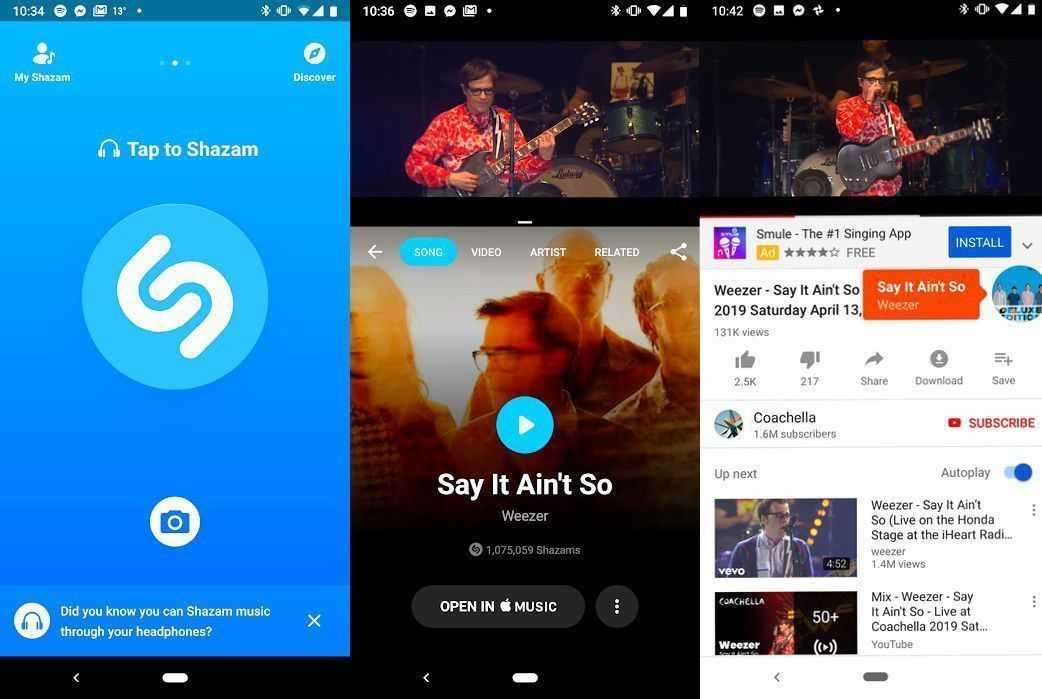 Существуют и другие приложения, способные легко справляться с такой задачей. Для примера давайте рассмотрим процесс использования утилиты под названием SoundHound:
Существуют и другие приложения, способные легко справляться с такой задачей. Для примера давайте рассмотрим процесс использования утилиты под названием SoundHound:
- При установке любого приложения на смартфон, работающий под управлением Google Android или Apple iOS, мы всегда обращаемся к фирменному магазину. Так и в этот раз, запускаем его и при помощи поиска находим интересующую нас программу. Жмем «Установить».
- Приложение быстро установится, и мы сможем запустить его при помощи соответствующей иконки.
- Когда программа откроется, для запуска поиска композиции мы нажимаем обведенную красной линией иконку.
- Программа некоторое время подумает и быстро выдаст информацию о звучащем треки, а также имени его исполнителя.
Вот так просто мы можем прямо в режиме онлайн найти звук по фоновой музыке.
Видеоинструкция
Кстати, данная тема довольно подробно раскрыта в прикрепленном ниже обучающем ролике.
Вопросы и ответы
Надеемся никаких сложностей при использовании всех описанных выше приложений у вас не возникнет и теперь определить, что за песня играет, будет просто. Если, так или иначе, появятся вопросы, обращайтесь с ними к нам. Именно для этого немного ниже и прикреплена форма обратной связи.
App Store: Микрофон-Диктофон,петь песни
Описание
Портативная студия записи звука в ваших руках. Используйте свой девайс как настоящий микрофон, чтобы записать и отредактировать любой звук
◆ ВКЛЮЧАЕТ В СЕБЯ:
• Эмуляции различных микрофонов с оригинальным звучанием
• Поп Фильтр для удаления нежелательных шумов
• Эффект Стерео расширения
• До 10 дорожек для записи: каждый звук можно записать отдельно, а так же управлять включением дорожек по-отдельности (функции mute и solo)
• Текстовые заметки для ваших текстов, с возможностью автопрокрутки, настройки размера шрифта
• Визуализация аудио сигнала: волна окрасится в красный цвет, если аудио сигнал будет слишком громким
• Микшер настройки громкости и панорамы
• Простой аудио редактор: быстрое редактирование без сторонних приложений
• Услитель громкости 2x
• Изменение высоты звука в реальном времени
• Активное шумоподавление во время записи
◆ ФИШКИ, КОТОРЫЕ ВАМ ТОЧНО ПОНРАВЯТСЯ
• Дублирование звука в наушники: вы будете слышать то, что записываете в режиме реального времени (Рекомендуем использовать проводные наушники для достижения лучшего результата)
• Выбор микрофона для записи: нижний, передний и задний
• 3D эффект: дает возможность настроить панораму и громкость,размещяя звук в пространстве
• Демо треки: испробуйте все функции на них или просто импровизируйте под бит
• Неограниченная запись: и только в высоком качестве!
• Загрузки из iTunes / Files: добавляйте любые звуки из вашей библиотеки
• Сохранение проектов: возвращайтесь к записи в любой удобный момент
• Информативная база знаний для изучения различных функций приложения
◆ НЕСОМНЕННО КРУТЫЕ АУДИО ЭФФЕКТЫ
• 12-полосный эквалайзер с пресетами
• Реверберация (Reverberation) + коллекция эффектов эха, различных помещений
• Дилэй (Delay) — эффект задержки
• Компрессор — сжимайте звук
• Destroyer — Разрушайте и нагружайте звук (Будьте осторожны в наушниках, не работайте на большой громкости )
• Эффект многоголосия (хора)
Поддержка Audiobus. Cейчас можно передать аудио поток прямо в приложения, совместимые с Audiobus! Используйте наше приложение как внешний микрофон.
Cейчас можно передать аудио поток прямо в приложения, совместимые с Audiobus! Используйте наше приложение как внешний микрофон.
Быстрый и простой способ записать, отредактировать и прокачать звук.Приложение подойдет для вас, если вы хотите быстро зафиксировать в аудио формате свои идеи , лекции, записать полноценный трек или заниматься вокалом.
— — — — — — — — — — — — — — — — — — — — — — — — — — — — — — — — — — — — —
* Подписка на Микрофон-Диктофон: Дает полный доступ ко всем функциям приложения.
* Отменить подписку можно в любой момент, но не позднее, чем за сутки до окончания действия текущего оплаченного периода.
* Длительность подписки: 1 месяц. Подписка продлевается автоматически каждый месяц. Снятие средств за каждый последующий месяц происходит того же числа.
* При первичной регистрации в нашем приложении действует 3-дневный пробный период.
Внимание!Перед подпиской ознакомьтесь:
Условия использования (shorturl.at/mxSX0)
Политика конфиденциальности ((shorturl. at/BST18))
at/BST18))
Версия 8.7.0
Благодарим вас за то, что остаетесь с нами.В обновлении:
— Переработан и улучшен аудио редактор файлов.Теперь вы можете удалять части аудио файла ,без смещений волны.Очищайте части неудавшихся дублей и ненужные звуки в несколько кликов
— Улучшена синхронизация в аудио редакторе при отключении режима «соло»
— Добавлена сортировка проектов по дате открытия
— Другие небольшие обновления, значительно улучшающие работу приложения
Если у вас есть вопросы или вы бы хотели поделиться опытом использования приложения, то можете оставить комментарий или написать нам на почту.Мы стремимся сделать проект идеальным для использования и поэтому каждый отзыв действительно важен!
Оценки и отзывы
Оценок: 386
Супер!
Заливаешь свои биты, потом демки по дорожкам сохраняешь на телефон.
На компе конвертируешь в нужный формат и трек готов. Просто находка! Спасибо, мужики. Обязательно куплю подписку
Здравствуйте,maxbenzogang! Благодарим вас за обратную связь и вашу поддержку.Это стимулирует нас делать приложение еще лучше для наших пользователей.Сейчас мы работаем над большим количеством улучшений и надеемся в скором времени сможем вас порадовать ими.
goopluck
приложение отличное. Раньше приходилось записывать на диктофон, а потом куда-то перекидывать, чтобы обработать, а сдесь всё сразу. спасибо вам огромное
Здравствуйте,goopluck! Рады, что наше приложение помогает вам.Благодарим за обратную связь!
Не скрывается клавиатура и не могу сохранить проект
Здравствуйте!
Пофиксите пожалуйста баг с клавиатурой для айфона 13 mini 🥲 не могу сохранить проект из-за нее пол-экрана, и она никуда не скрывается ни нажатием на ввод/return, ни нажатием на экран вне клавиатуры(( чуть не разбила телефон, пока пыталась сохранить 😅
Здравствуйте Anasteisha_mak! Благодарим вас за обратную связь и приносим извинения за неудобства.
Нам очень сильно ускорит процесс внесения правок ,если вы сможете описать подробнее в какой момент это происходит, какая OS у Вашего iPhone и прикрепите скриншот того как выглядит это окно.Вы можете прислать нам на почту [email protected] Будем очень благодарны.
Подписки
Микрофон рекордер,диктофон pro
Эмулятор микрофона,усилитель,изменение голоса
Пробная подписка
Разработчик Arpenik Katikyan указал, что в соответствии с политикой конфиденциальности приложения данные могут обрабатываться так, как описано ниже. Подробные сведения доступны в политике конфиденциальности разработчика.
Не связанные с пользователем данные
Может вестись сбор следующих данных, которые не связаны с личностью пользователя:
- Геопозиция
- Идентификаторы
- Данные об использовании
- Диагностика
Конфиденциальные данные могут использоваться по-разному в зависимости от вашего возраста, задействованных функций или других факторов. Подробнее
Подробнее
Информация
- Провайдер
- Arpenik Katikyan
- Размер
- 144,6 МБ
- Категория
- Музыка
- Возраст
- 4+
- Copyright
- © audiolabor
- Цена
- Бесплатно
- Поддержка приложения
- Политика конфиденциальности
Другие приложения этого разработчика
Вам может понравиться
Внешний микрофон для ноутбука? Пошаговое руководство по правильному использованию
Как подключить микрофон к компьютеру или ноутбуку и начать делать аудиозаписи — один из наиболее часто задаваемых вопросов. Почти все компьютеры имеют порт для микрофона (в настоящее время часто в сочетании с портом для наушников), поэтому должна быть возможность прямого подключения динамического микрофона, если у вас есть соответствующий разъем для розетки. Однако, несмотря на то, что использование этого метода подходит для начинающих и тех, кто записывает только для собственного использования, влогеры, создатели видео и подкастеры, которым нужен более профессиональный звук, вероятно, будут впечатлены качеством. Также есть возможность напрямую подключить внешний микрофон к простому микрофонному порту компьютера — это сработает. Итак, давайте посмотрим, как вы хотите делать профессиональные стандартные записи, используя микрофон и ноутбук, iPad, Mac или ПК. И если вы здесь, потому что хотите улучшить качество звука в своих видео, прочитайте этот пост, в котором рассказывается, как сделать так, чтобы ваши видео звучали хорошо.
Почти все компьютеры имеют порт для микрофона (в настоящее время часто в сочетании с портом для наушников), поэтому должна быть возможность прямого подключения динамического микрофона, если у вас есть соответствующий разъем для розетки. Однако, несмотря на то, что использование этого метода подходит для начинающих и тех, кто записывает только для собственного использования, влогеры, создатели видео и подкастеры, которым нужен более профессиональный звук, вероятно, будут впечатлены качеством. Также есть возможность напрямую подключить внешний микрофон к простому микрофонному порту компьютера — это сработает. Итак, давайте посмотрим, как вы хотите делать профессиональные стандартные записи, используя микрофон и ноутбук, iPad, Mac или ПК. И если вы здесь, потому что хотите улучшить качество звука в своих видео, прочитайте этот пост, в котором рассказывается, как сделать так, чтобы ваши видео звучали хорошо.Видеоруководство по:
Как подключить внешний микрофон к ноутбуку? От Ryan Wise
Микрофон с мини-разъемом
Порты звуковой карты. Во многих микрофонах используется мини-разъем, аналогичный тому, который вы найдете на своем мобильном телефоне, планшете или iPod. На настольном компьютере разъем для микрофона часто находится сзади и обозначен розовым цветом, как показано на рисунке. Однако разъемы для микрофона также могут быть на верхней или передней части корпуса компьютера. Многие ноутбуки и Chromebook имеют встроенный микрофон. Если нет, разъем для микрофона обычно находится на переднем крае или рядом с передней левой или правой стороной. Проверьте, сколько разъемов на вашем ноутбуке. Обычно это 3 разъема в зависимости от того, какой разъем находится внутри разъема вашего ноутбука, также, если у микрофона 4 разъема, вам следует приобрести адаптер.Внешние микрофоны для ноутбуков:
Особенно хороши для видеоблогеров, которые хотят записывать свои захватывающие истории, наполненные эмоциями, каким еще способом вы хотите показать свои эмоции, а не свой собственный голос, они одинаково просты в настройке и использовании таким образом и даст действительно хорошие результаты записи.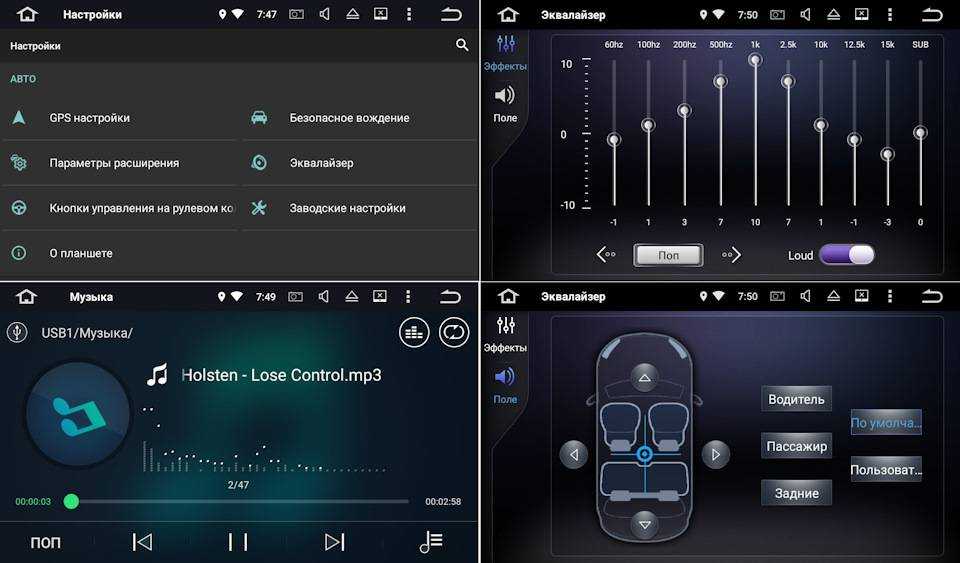 Если вы просто хотите делать записи хорошего качества по одному влогу за раз, или если вы думаете о озвучивании видео и т. д., то вам больше не нужно так беспокоиться о качестве звука, и вы можете предпочесть функции и Внешние микрофоны стали настолько популярными, что каждый крупный производитель микрофонов выпускает как минимум один микрофон. Вы можете послушать, как звучат самые популярные микрофоны, посмотреть видео о том, как они выглядят вблизи, и сравнить их основные характеристики. Это действительно полезное руководство по внешним микрофонам с подробным обзором самых популярных.
Если вы просто хотите делать записи хорошего качества по одному влогу за раз, или если вы думаете о озвучивании видео и т. д., то вам больше не нужно так беспокоиться о качестве звука, и вы можете предпочесть функции и Внешние микрофоны стали настолько популярными, что каждый крупный производитель микрофонов выпускает как минимум один микрофон. Вы можете послушать, как звучат самые популярные микрофоны, посмотреть видео о том, как они выглядят вблизи, и сравнить их основные характеристики. Это действительно полезное руководство по внешним микрофонам с подробным обзором самых популярных.Зачем выбирать проводные микрофоны, а не беспроводные
- Большим фактором является стоимость. Один канал беспроводного микрофона, вероятно, будет стоить примерно в 4-10 раз дороже, чем его проводной аналог
- Один вопрос, опущенный в этом списке, — качество звука. Это очень важный вопрос.
- Проводной микрофон лучше удовлетворил бы эту потребность. Проводные микрофоны обычно звучат лучше, надежнее, не требуют батареек.
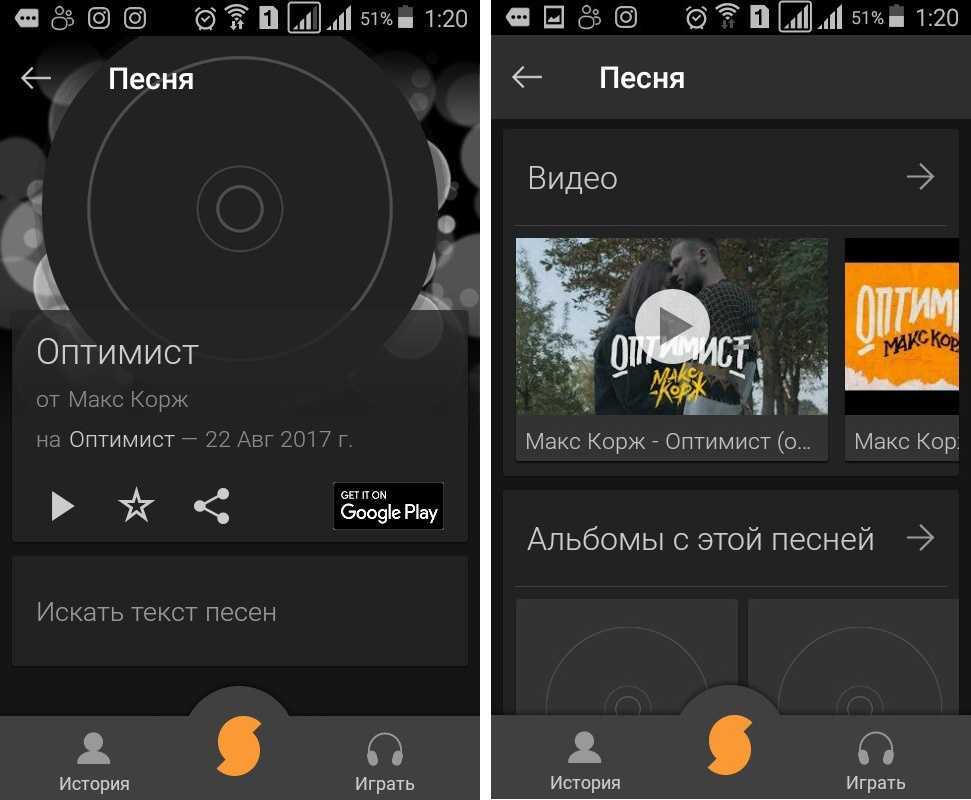
- Как подключить микрофон с одним разъемом к ноутбуку?
- Как подключить микрофон 3,5 мм к ноутбуку?
- Как записать звук с ноутбука с помощью внешнего микрофона?

- Во-первых, мы должны найти диктофон, выполнив поиск диктофона в поиске Windows
- перейти к 3 пунктам (настройки) в правом углу
- выбрать настройки микрофона
- затем изменить на внешний микрофон, который вы подключили ( в зависимости от типа микрофона могут отображаться разные имена)
Настройка микрофона для вашего компьютера «Настольный компьютер или ноутбук»
первое, что вам нужно сделать, это подключить и установить его. Windows обычно находит и устанавливает драйверы автоматически, но если по какой-то причине этого не происходит при подключении микрофона, выполните следующие действия, чтобы настроить микрофон. Неважно, какой компьютер вы используете.- Щелкните правой кнопкой мыши значок громкости на панели задач в правом нижнем углу экрана.
- Нажмите на опцию «Звуки».
- В окне звука выберите вкладку Запись.
- Выберите микрофон, который хотите использовать.
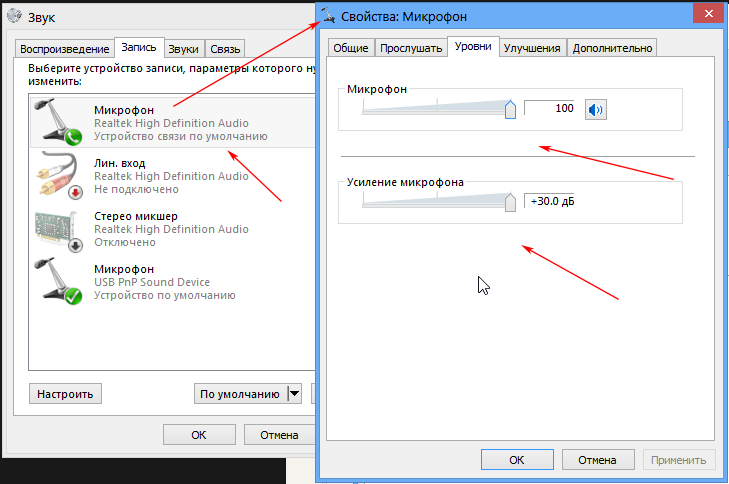
- Нажмите кнопку «Настроить». Откроется окно распознавания речи.
- Нажмите «Настроить микрофон» (Примечание: этот инструмент предназначен для оптимизации распознавания речи, но его использование позволит лучше настроить микрофон для вашего голоса.)
- В мастере настройки выберите тип микрофона, который вы хотите настроить.
- Нажмите «Далее».
- После этого появится экран с информацией о том, как использовать конкретный микрофон.
- Затем мастер даст вам текст для чтения вслух в микрофон. Сделайте это и нажмите «Далее», когда закончите.
- Нажмите Готово, чтобы закрыть мастер.
Тест микрофона!
Если в какой-то момент вам покажется, что ваш микрофон работает неправильно, вы всегда можете выполнить следующие шаги, чтобы убедиться, что он слышит ваш голос.
- Щелкните правой кнопкой мыши значок звука, как мы делали ранее, чтобы открыть окно «Звуки».
- Щелкните команду Звуки.
- Перейдите на вкладку «Запись», чтобы просмотреть список установленных устройств.
- Говорите в микрофон и смотрите, двигаются ли зеленые полосы рядом с вашим устройством вверх и вниз вместе с вашим голосом. Если они есть, то ваше устройство работает правильно.
Использование панели управления
- >Чтобы найти панель управления, введите эти слова в поле поиска на панели задач.
- Откройте панель управления и коснитесь значка «Оборудование и звук».
- Перейдите на вкладку «Запись».
- Щелкните правой кнопкой мыши записывающее устройство, которое вы хотите использовать по умолчанию, и выберите параметр «Установить устройство по умолчанию».

- Нажмите OK.
Использование настроек
Найдите «Настройки», введя его в строку поиска, или нажмите кнопку Windows и нажмите на шестеренку (обычно это второй значок снизу).
- Откройте настройки и щелкните значок Система.
- Нажмите Звук в левой части экрана.
- Выберите устройство ввода из раскрывающегося меню справа.

Что такое микрофон?
К
- Кэти Террелл Ханна
Микрофон — это устройство, которое преобразует звуковые колебания воздуха в электронные сигналы и записывает их на носитель записи или через громкоговоритель.
Микрофоны позволяют использовать многие типы аудиозаписывающих устройств, включая различные виды связи, а также запись музыкального вокала, речи и звука.
Микрофоны могут быть автономными или встроенными в такие устройства, как гарнитуры и телефоны.
Как работают микрофоны?В наиболее распространенном типе микрофона, динамическом микрофоне, используется катушка, подвешенная в магнитном поле, которая может быть прикреплена к нескольким мембранам для расширения частотной характеристики.
Динамические микрофоны используют электрическую энергию в виде индукции для создания звукового сигнала. Эти микрофоны хорошо подходят для выступления на сцене.
Эти микрофоны хорошо подходят для выступления на сцене.
Капсула микрофона содержит небольшую диафрагму, соединенную с подвижной катушкой. Когда звуковые волны попадают на диафрагму, она вибрирует. Это заставляет катушку двигаться вперед и назад в поле магнита, генерируя электрический ток.
Однако принцип работы микрофона в конечном итоге зависит от его предназначения.
Одним из основных соображений, помимо типа устройства, является то, что записывается. Направленность микрофонов является еще одним фактором, который следует учитывать при проектировании микрофонов.
Другие типы микрофоновДавайте теперь рассмотрим несколько различных типов микрофонов в зависимости от их предназначения.
Всенаправленные микрофоны
Всенаправленные микрофоны подходят для записи всех звуков в помещении, но плохо подходят для фокусировки на одном объекте среди фонового шума.
Примером всенаправленного микрофона является петличный микрофон, который часто используется в телевизионном производстве.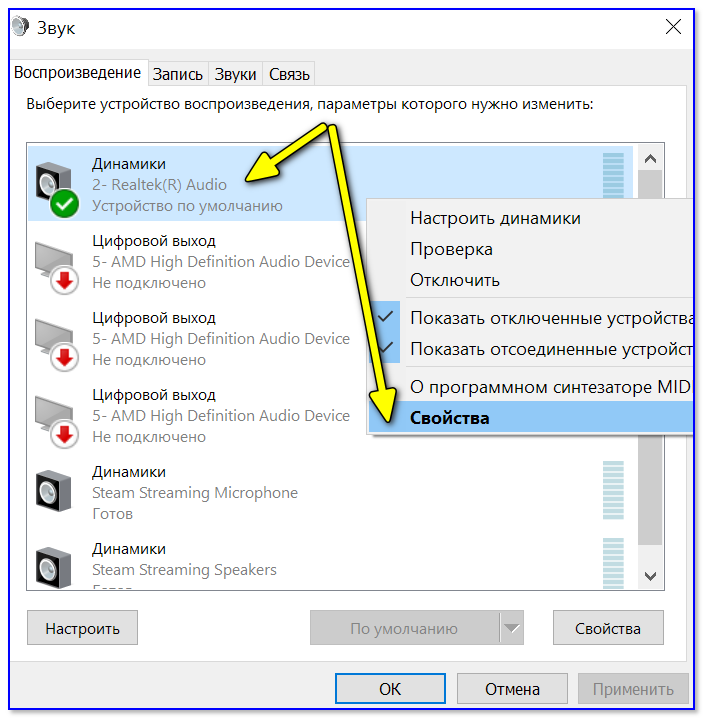
Направленные микрофоны
Направленные микрофоны, также называемые однонаправленными, лучше улавливают звуки с определенного направления и полезны в ситуациях со значительным фоновым шумом.
Микрофоны-пушки— это тип направленных микрофонов, которые часто используются в кино и на телевидении для записи звука на расстоянии.
Кардиоидные микрофоны — это еще один тип направленных микрофонов, которые обычно используются для записи живой музыки и выступлений.
Двунаправленные микрофоны
Двунаправленные микрофоныпредназначены для улавливания звуков с двух направлений, что делает их идеальными для записи разговоров.
Примером двунаправленного микрофона могут служить те, которые используются для диктофонов.
Конденсаторные микрофоны
В конденсаторных микрофонах используется переменный электрический заряд конденсатора с диафрагмой, выступающей в роли одной из пластин конденсатора. Пластина питается постоянным зарядом, часто от батареи, которая также усиливает сигнал.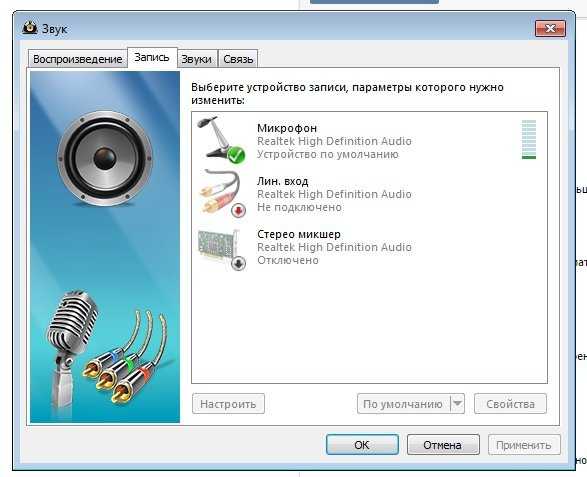
Емкость меняется в зависимости от движения диафрагмы по отношению к другим пластинам, обеспечивающим запись звука в электрическом сигнале.
Например, электретные микрофоны используются в мобильных телефонах и компьютерах в качестве типа конденсаторного микрофона, в котором используется поляризованный ферроэлектрический материал.
Лазерные микрофоны
Лазерные микрофоны используют вибрации поверхностей, на которые воздействуют звуковые волны, для улавливания звука на расстоянии. Лазеры возвращаются под разными углами из-за вибрации, и эти изменения интерпретируются и переводятся в звуковые волны.
Лазерные микрофоны используются в ситуациях, когда необходимо записывать звуки на расстоянии.
Ленточные микрофоны
Ленточные микрофоныизготавливаются из тонкой полоски проводящего металла, подвешенной в магнитном поле. Лента обычно изготавливается из алюминия, дюралюминия или нанопленки.
Когда звуковые волны попадают на микрофон, лента вибрирует, что, в свою очередь, генерирует электрический сигнал.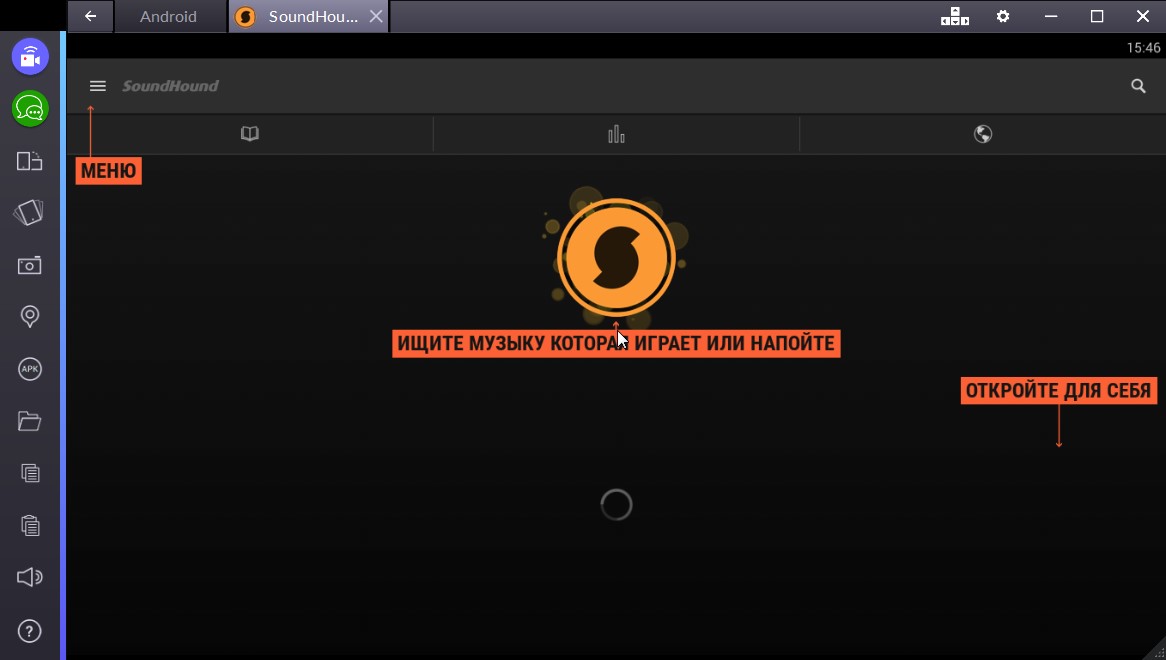
Ленточные микрофоны часто используются в студиях для записи музыки, поскольку они обеспечивают плавный, естественный звук.
Микрофоны и динамикиИз-за схожести функций микрофоны могут работать как динамики. Как правило, динамики на основе микрофона подходят для высокочастотных звуков, таких как супер-твитер на основе микрофона компании STC.
Динамикитакже могут работать как микрофоны, хотя обычно они подходят для захвата низких частот.
Умные колонки интегрируют микрофоны и функцию распознавания голоса, чтобы отвечать на вопросы и выполнять простые задачи История микрофоновПервый электронный микрофон представлял собой жидкостный механизм, в котором использовалась диафрагма, прикрепленная к заряженной током игле в разбавленном растворе серной кислоты. Этот ранний микрофон не мог воспроизводить разборчивую речь.
В первых жизнеспособных микрофонах с диафрагмой использовался лист металла, прикрепленный к игле, которая записывала передаваемые вибрации на носитель записи из фольги.
Когда игла двигалась по фольге после разметки, процесс был обратным и снова переводился в звук через ту же металлическую диафрагму.
Микрофон из грубого углеродного стержня был изобретен Дэвидом Эдвардом Хьюзом в 1878 году и сыграл важную роль в развитии телефонии.
В этих устройствах использовалось переменное электрическое сопротивление углерода под давлением между металлическими пластинами для преобразования звуковых волн в воздухе в электрический сигнал.
Еще одним примером одной из ранних версий микрофона является кварцевый микрофон. В кристаллических микрофонах используется пьезоэлектрический кристалл, который генерирует небольшое количество электричества при сжатии диафрагмы для обеспечения записи сигнала.
Кристаллические микрофоны, как и угольные микрофоны, также использовались в первых телефонах 1930-х годов.
Развитие технологии микрофонов способствовало появлению телефона и с тех пор является неотъемлемой частью телефонии и связи. Микрофоны сегодня
Микрофоны сегодняБлагодаря технологическим достижениям в конструкции микрофонов в настоящее время доступно множество различных типов микрофонов для удовлетворения потребностей различных приложений.
Цифровые микрофоны также становятся все более популярными в последние годы, поскольку они обеспечивают улучшенное качество звука и надежность. Кроме того, беспроводные микрофоны в настоящее время широко используются в самых разных условиях, от живых концертов до телепроизводства, хотя аналоговые микрофоны все еще имеют много применений из-за их доступности и доступности.
В любом случае микрофоны являются важной частью технологии в современном мире и будут продолжать играть жизненно важную роль в ближайшие годы.
See also: electret microphone , voice recognition , medical transcription , smart speaker , binaural sound , quantum microphone , audio частота
Последнее обновление: апрель 2022 г.
Продолжить чтение О микрофоне- Равенство видеоконференций в центре внимания благодаря гибридной работе
- Взвешивание персональных оконечных устройств видеоконференцсвязи для гибридной работы
- В новой книге рассматриваются преимущества иммерсивных технологий для бизнеса
- Cisco представляет функции цифрового доступа для Webex
- Понимание основных компонентов видеоконференцсвязи
устойчивый AI
Устойчивый ИИ — это использование систем искусственного интеллекта, которые работают в соответствии с устойчивой деловой практикой.
Сеть
- полоса (полоса частот)
В телекоммуникациях полоса частот, иногда называемая полосой частот, относится к определенному диапазону частот в …
- HAProxy
HAProxy — это высокопроизводительный балансировщик нагрузки с открытым исходным кодом и обратный прокси-сервер для приложений TCP и HTTP.
- ACK (подтверждение)
В некоторых протоколах цифровой связи ACK — сокращение от «подтверждение» — относится к сигналу, который устройство отправляет, чтобы указать…
Безопасность
- постквантовая криптография
Постквантовая криптография, также известная как квантовое шифрование, представляет собой разработку криптографических систем для классических компьютеров…
- деинициализация
Деинициализация — это часть жизненного цикла сотрудника, в ходе которой лишаются прав доступа к программному обеспечению и сетевым службам.
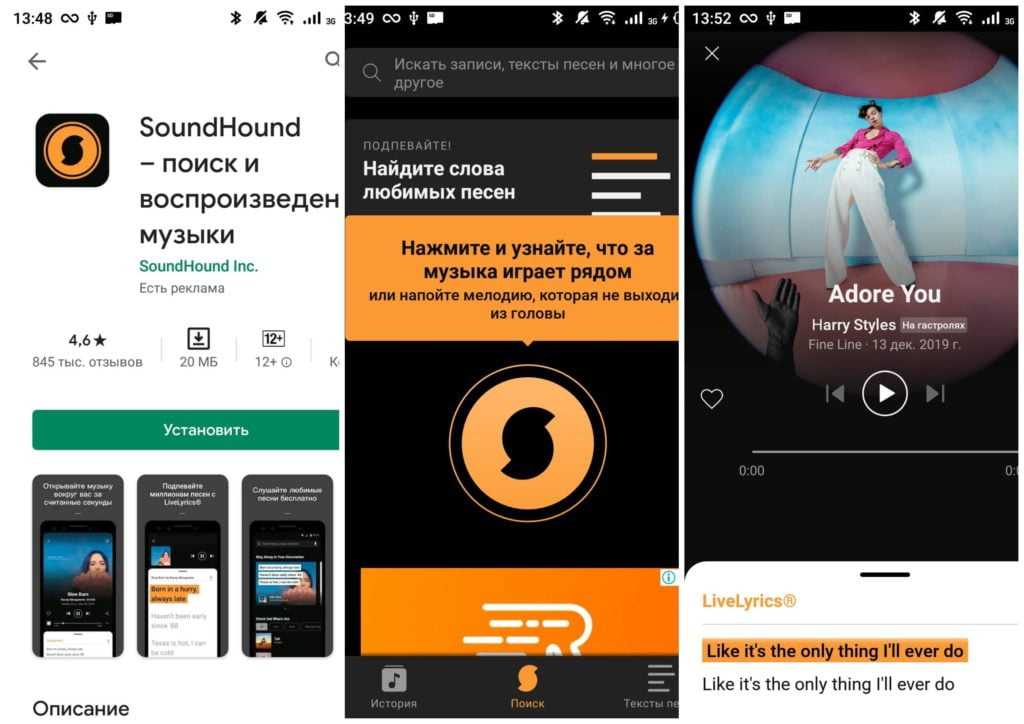
- Требования PCI DSS 12
Требования PCI DSS 12 представляют собой набор мер безопасности, которые предприятия должны внедрить для защиты данных кредитных карт и соблюдения …
ИТ-директор
- Agile-манифест
Манифест Agile — это документ, определяющий четыре ключевые ценности и 12 принципов, в которые его авторы верят разработчикам программного обеспечения…
- Общее управление качеством (TQM)
Total Quality Management (TQM) — это система управления, основанная на вере в то, что организация может добиться долгосрочного успеха, …
- системное мышление
Системное мышление — это целостный подход к анализу, который фокусируется на том, как взаимодействуют составные части системы и как…
HRSoftware
- вовлечения сотрудников
Вовлеченность сотрудников — это эмоциональная и профессиональная связь, которую сотрудник испытывает к своей организации, коллегам и работе.
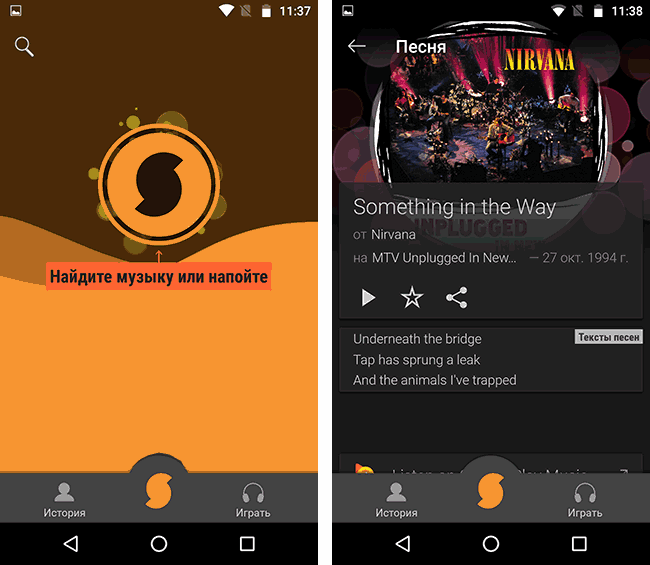
- кадровый резерв
Кадровый резерв — это база данных кандидатов на работу, которые могут удовлетворить немедленные и долгосрочные потребности организации.
- разнообразие, равенство и инклюзивность (DEI)
Разнообразие, справедливость и инклюзивность — термин, используемый для описания политики и программ, которые способствуют представительству и …
Отдел обслуживания клиентов
- требующий оценки
Оценка потребностей — это систематический процесс, в ходе которого изучается, какие критерии должны быть соблюдены для достижения желаемого результата.
- точка взаимодействия с клиентом
Точка соприкосновения с покупателем — это любой прямой или косвенный контакт покупателя с брендом.
- устав обслуживания клиентов
Устав обслуживания клиентов — это документ, в котором описывается, как организация обещает работать со своими клиентами наряду с .